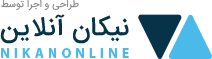راهنمای خطاهای موجود در اجرای بازی ها و آموزش رفع اشکالات
توجه ۱ : پیشنهاد می شود قبل از نصب بازی ها ابتدا حداقل سیستم مورد نیاز بازی را که در پست آمده بررسی کنید و اگر سیستمتان حداقل نیازهای بازی را پشتیبانی نمی کند بازی را دانلود نکنید چون در ادامه ی نصب و اجرای بازی با مشکل مواجه خواهید شد.
توجه ۲ : قبل از اینکه اقدام به نصب بازی کنید علی الخصوص بازی های جدید، حتما درایور کارت گرافیک سیستم خود را به آخرین نسخه به روز کنید. شما می توانید همیشه آخرین نسخه درایور کارت های گرافیک Nvidia و AMD را از لینک های زیر دانلود کنید :
توجه ۳ : پیشنهاد می شود برای نصب و اجرای هرچه بهتر بازی ها و برای اینکه مشکلات بازی ها به حداقل برسد پیش نیازهای زیر را بر روی سیستم خود دانلود و نصب کنید:
لیست خطاهای موردی موجود در بازی ها و راه حل رفع آن ها :
۱.خطایی که در آن کلمه های MSVCR (100,110,120) و یا MSVCP (100,110,120) و ++C و یا vcredx86 و … ذکر شده است:
این خطاها به دلیل نصب نبودن Runtimeهای C++ است که می بایست از لینک زیر آن ها را دانلود و نصب کنید.
۲.خطایی که در آن کلمه d3dx9 و یا D3dx.dll و OpenGL و … ذکر شده است:
دلیل این خطا نبود DirectX و کتابخانه های OpenGL می باشد، برای رفع این اشکال درایور کارت گرافیکتان را به آخرین ورژن ارتقا دهید و همچنین DirectX را نصب کنید.
۳. خطایی که در آن کلمه isdone.dll ذکر شده است:
برای حل این مشکل ابتدا آنتی ویروس خود را غیرفعال کنید. اگر از Windows Defender استفاده می کنید آن را هم غیرفعال کنید.
نرم افزار DLL-Files Fixer دانلود و نصب کنید. سپس از تب Install DLL Files فایل مورد نظر خود را ( در اینجا isdone.dll ) جستجو کرده و اقدام به نصب آن نمایید.
۴.خطایی که در آن کلمه Framework ذکر شده است:
دات نت فریم ورک (dot net framework) یک رابط برنامه نویسی می باشد که در واقع ویندوز را کامل می کند. زمانی که خطایی این چنینی ظاهر می شود باید دات نت فریم ورک را نصب کنید.
۵.خطایی که در آن به دیسک اورجینال یا شماره سریال اشاره می شود:
خطاهایی که پیام هایی مانند Original disk not found و یا please insert original disk می باشد و یا شما هیچ شماره سریالی برای بازیتان ندارید ولی بازی از شما شماره سریال می خواهد و پیام های مشابه دیگر را دریافت می کنید، این خطا نشان دهنده کرک نشدن بازی شماست. برای رفع این خطا می بایست بازی خود را کرک کنید. در اکثر مواقع برای این منظور می بایست محتویات پوشه ای که در آن کرک بازی موجود است را در محل نصب بازی کپی کنید. پوشه های کرک اکثرا نام هایی بدین شکل دارند :
- Crack
- Codex
- RLD
- Reloaded
- FLT
- Prophet
- Fairlight
- SKIDROW
- CPY
- PLAZA
اگرچه اکثر مواقع کرک کردن بازی ها به شکل متداول یعنی کپی کردن محتویات موجود در پوشه کرک می باشد، اما همیشه این روش کارساز نیست و ممکن است کرک نیاز به نصب و … باشد که در این صورت در پست های مربوطه نحوه ی کرک کردن ذکر خواهد شد.
۶.خطایی که در آن عبارت OS Not Support و یا Operation System not Support ذکر شده است:
این به دلیل قدیمی بودن سیستم عامل شما یا بازی نسبت به سیستم عامل شماست، برای رفع این اشکال ویندوز خودتان را به حداقل سیستم مورد نیاز بازی که در پست همان بازی ذکر شده است آپدیت کنید.
۷. خطایی که در آن عبارت STEAM is required to play the game ذکر شده است:
این خطا بدین معنی است که بازی شما کرک نشده است. به دستورالعمل شماره ۴ مراجعه کنید. اگر بعد از کرک بازی باز هم این خطا را مشاهده نمودید بدین معنی است که بازی برای اجرا نیاز به نرم افزار Steam دارد. نرم افزار Steam را دانلود و نصب نموده و قبل از اجرای بازی Steam را اجرا کنید. ( نیازی به ساخت اکانت استیم و لاگین در نرم افزار نیست )
۸.خطایی که در آن عبارت Origin not installed ذکر شده است:
این خطا بدین معنی است که بازی شما کرک نشده است. به دستورالعمل شماره ۴ مراجعه کنید. اگر بعد از کرک بازی باز هم این خطا را مشاهده نمودید بدین معنی است که بازی برای اجرا نیاز به نرم افزار Origin دارد. برای رفع این خطا می بایست نرم افزار Origin را دانلود و نصب نموده و قبل از اجرای بازی Origin را اجرا کنید. ( نیازی به ساخت اکانت اوریجین و لاگین در نرم افزار نیست )
۹.خطایی که در آن کلمه xlive.dll یا microsoft live یا game live ذکر شده است:
برخی از بازی ها که اکثرا توسط شرکت Microsoft و EA Games عرضه می شوند برای ارایه یک سری خدمات مانند بازی آنلاین، ثبت رکوردها، جهانی کردن فایل های سیو، به اشتراک گذاری اطلاعات توسط بازیکن ها و … به یک نرم افزار به نام Microsoft Games for Windows – LIVE Game احتیاج دارند. برای رفع این مشکل، نرم افزار Microsoft Games for Windows – LIVE Game را دانلود و نصب کنید.
بعد از آن زمانی که وارد بازی شدید، دکمه HOME را از روی کیبورد فشار دهید و یک اکانت آفلاین بسازید تا بتوانید بازی هایتان را ذخیره کنید.
۱۰.خطایی که در آن کلمه openal32.dll ذکر شده است:
دلیل وجود این خطا نبودن فایلی به نام openal32.dll است. برای رفع این خطا نرم افزار openAL Installer را دانلود و نصب کنید.
۱۱.خطایی که در حین بازی ظاهر می شود و اجازه Save کردن را به ما نمی دهد:
معمولا این گونه خطاها کمتر به چشم می خورند، اینگونه خطاها بیشتر در حین بازی در زمان ساخت پروفایل ظاهر می شوند، البته گاهی اوقات نیز قبل از بازی به شما پیامی تحت عنوان اینکه “نمی توانید بازیتان را ذخیره کنید” نمایش داده می شود. دلایل عمده وجود این خطا یکی بخاطر عدم وجود نرم افزار Microsoft Games for Windows – LIVE Game و Steam که قبلا به آن اشاره شد.
۱۲.خطایی که در آن کلمه Fatal Error ذکر شده است:
این اشکال بخاطر عدم سازگاری فایل اجرایی بازی با ویندوز شماست، برای رفع این موضوع ابتدا آنتی ویروستان را غیرفعال کنید و یک بار دیگر بازی را نصب کنید و قبل از اجرای بازی روی فایل اجرایی آن کلیک راست بزیند و گزینه Properties را انتخاب کنید، در صفحه Compatibility ، تیک Run this pro… را بزنید و یک ویندوز پایین تر از ویندوز خودتان انتخاب کنید و OK بزنید و بازی را اجرا کنید. اگر مشکل رفع نشد این بازی با ویندوز شما سازگار نیست. همچنین نصب DotNet Framework 3.5 می تواند در رفع این اشکال موثر باشد.
۱۳.وقتی بازی شما صدا نداشت و یا با خطایی که در آن عبارت Error during initialization Unhandled exception caught ذکر شده است و یا به محض اجرای آن پیغام Don’t Send مواجه شدید:
۱۴.خطایی که در آن کلمه nvidia physx ذکر شده است:
PhysX یک میان افزار است که به صورت تخصصی یک سری از رخدادهای فیزیکی خاص مانند برخورد و تصادف اجسام و حرکات بدن و … را شبیه سازی می کند. این نرم افزار در درایور کارت گرافیک و همچنین به صورت جداگانه وجود دارد ولی پیشنهاد ما به شما برای رفع این اشکال، آپدیت درایور کارت گرافیک به آخرین ورژن آن می باشد. اگر آخرین ورژن درایور کارت گرافیک شما نصب است و باز هم این اشکال را می بینید به کنترل پنل کارت گرافیکتان بروید و از قسمت Set PhysX Configuration این نرم افزار را فعال کنید.
۱۵.خطایی که در آن کلمه ۳D Vision ذکر شده است:
این خطا بخاطر این است که شما یا امکانات سخت افزاری سه بعدی را ندارید یا بازیتان سه بعدی نیست یا درایور سه بعدی کارت گرافیک شما فعال نیست، برای این امر پیشنهاد ما استفاده از ویندوز ۷ به بالا می باشد که باید بعد از نصب درایور کارت گرافیک وارد کنترل پنل گرافیک شوید و در قسمت ۳D Vision ، آن را فعال کنید. همچنین با مشاهده خطاهای این چنینی از صحت کارکرد قطعات سه بعدیتان اطمینان پیدا کنید، یعنی باطری ها، اتصالات و …
۱۶.خطایی که در آن گزینه Send و Don’t Send وجود دارد:
کاربرهای ویندوز XP معمولا با پیام های این شکلی زیاد سر و کار دارند و چون دلایل فراوانی باعث بوجود آمدن این اشکال هستند, نمی توان یک راه حل خاص به آن اختصاص داد، بیشتر اوقات این اشکالات بخاطر خرابی ویندوز رخ می دهند. پیشنهاد ما به شما استفاده از ویندوز ۷ می باشد.
۱۷.خطای Stop Working :
برای رفع این خطا اقدامات زیر را انجام دهید:
- آخرین نسخه DirectX باید روی سیستم شما نصب باشد .
- آخرین نسخه درایور تمام سخت افزار های شما مخصوصا کارت گرافیک باید نصب شده باشند.
- نصب Net Framework 4.5
- نصب Nvidia PhysX
- نصب Visual C++ 2005, 2008 ,2010 , 2012
- روی فایل نصب بازی راست کلیک کرده و گزینه Properties را انتخاب نمایید، به صفحه Compatibility بروید و تیک گزینه Run this program in compatibility mode for را بگذارید و از منوی پایین آن WindowsXP Service Pack 3 را انتخاب کنید. حالا اجرا کنید .








 فایل نیکو
فایل نیکو
 (233 نظر, میانگین: 4,36 از 5)
(233 نظر, میانگین: 4,36 از 5)